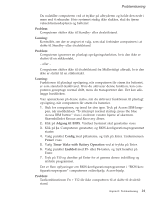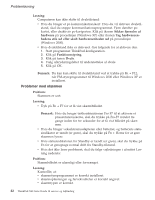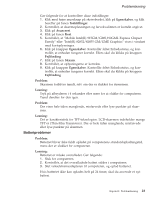Lenovo ThinkPad X40 (Danish) Service and Troubleshooting Guide for the ThinkPa - Page 48
Problemer, fingeraftryksgodkendelse, Andre, problemer
 |
View all Lenovo ThinkPad X40 manuals
Add to My Manuals
Save this manual to your list of manuals |
Page 48 highlights
Problemløsning I det øverste delskærmbillede af Rescue and Recovery-arbejdsområdet, kan du klikke på følgende muligheder for at åbne andre sider eller afslutte programmet: Aktivitetsoversigt viser en logfil, som indeholder oplysninger om aktiviteter eller opgaver i forbindelse med Rescue and Recovery-funktioner. Systemoplysninger viser centrale hardware- og softwareoplysninger om computeren. Disse oplysninger kan være værdifulde, når du prøver at løse problemer. Garantistatus gør det muligt at få vist, hvornår garantien udløber, servicevilkårene for computeren eller en oversigt over udskiftelige dele. Hjælp giver oplysninger om forskellige sider i Rescue and Recovery-arbejdsområdet. Genstart lukker Rescue and Recovery-arbejdsområdet og fortsætter den startsekvens, der blev afbrudt. Problemer med fingeraftryksgodkendelse Du kan evt. ikke foretage en registrering eller en godkendelse, hvis et af følgende gælder: v Huden på fingeren er rynket. v Huden på fingeren er ru, tør eller beskadiget. v Huden på fingeren er meget tør. v Fingeren er beskidt (snavs, mudder eller olie). v Fingerens overflade er meget forskellig fra det, den var, da du registrerede fingeraftrykket. v Fingeren er våd. v Fingeraftrykket er ikke registreret. Gør følgende for at afhjælpe problemet: v Rengør eller tør hænderne for at fjerne evt. overskydende snavs eller fugt fra fingrene. v Registrér et af dine andre fingeraftryk, og brug det. v Brug håndcreme, hvis hænderne er for tørre. Andre problemer Problem: Computeren låser eller accepterer ikke input. Løsning: Computeren bliver muligvis låst, når den skifter til Standby-tilstand under kommunikation. Deaktivér tidsfristen for Standby, når du arbejder via netværk. 26 ThinkPad X40 Serie Guide til service og fejlfinding